
Noen gang lurt på å få hendene på den nyeste Samsung-enheten uten å betale for det? Ønsker du å sjekke ut nye funksjoner på en Samsung-enhet uten å besøke en Samsung-butikk? Disse tingene er nå mulige med Samsung Remote Test Lab. Du kan oppleve funksjonene til nye Samsung-enheter, Apps-kompatibilitet og andre unike funksjoner på en Samsung-enhet nesten helt fra din PC.
La oss se hvordan du får tilgang til Samsung Test Lab og opplever Samsung-enhetene fra din PC uten å bruke en krone.
Tilgang til Samsung Remote Test Lab
Først av alt er det viktig å ha en Samsung-konto for å få tilgang til Samsung Remote Test Lab. Hvis du ikke har en, kan du gå til Samsungs nettsted og klikke på registrerings-knappen. Fyll ut alle detaljene som ble spurt ved registrering og bekreft kontoen din via e-post. Neste trinn er å besøke Samsungs utviklerwebside og logge på din Samsung-konto. Åpne Samsung Remote Test Lab og klikk på de utvalgte enhetene eller gå direkte til listen Device, og velg en av de tilgjengelige enhetene du vil sjekke ut.
Du kan bruke søkefeltet til å finne enheten du vil teste. For bruk av en hvilken som helst enhet krever eksternt kreditt, og du kan få gratis 10 studiepoeng hver 24. time ved å klikke på " Få gratis kreditt! ”.
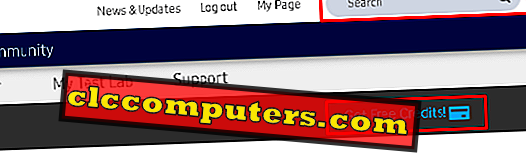
Merk: For å teste enhetene trenger du Java som en forutsetning på PCen. Hvis du ennå ikke har det, last ned JAVA fra denne linken og kjør det nedlastede programmet ved å følge instruksjonene på skjermen for å installere det.
Velg Samsung-enheten som skal testes
Velg enheten du vil teste, og velg Android OS-versjonen, modellnummeret til enheten og tidspunktet du vil reservere enheten for å teste, og klikk på start.
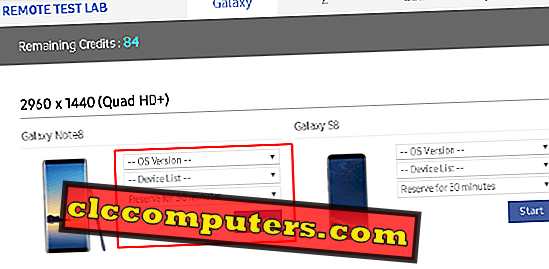
Du kan bekrefte enheten en gang til før du klikker på Start . Nå har du valgt enheten du vil teste og gå videre til nedlastingsseksjonen.
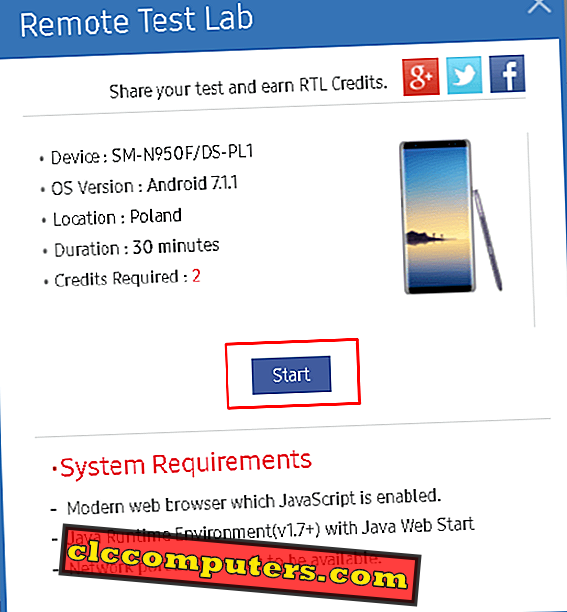
Vær sikker på at du oppfyller systemkravet og valgt riktig enhet fra Remote Test Lab for å fortsette.
Last ned Samsung Remote Test Lab
Når du klikker på "START" -knappen for å laste ned, lastes en .jlnp- fil. Etter at du har fullført nedlastingen, kjør du den nedlastede filen. Dette vil laste ned Samsung Remote Test Lab-programmet for den valgte enheten fra Samsungs server. Du vil få en pop opp og be om tillatelse til å kjøre programmet, klikk på " Kjør ". Etter vellykket nedlasting av programmet, vil det koble deg til en faktisk enhet eksternt.

Når applikasjonen blir lastet, velg enhetens språk og klikk på OK. Lås opp enheten ved å sveipe med musemarkøren som du vanligvis gjør på låseskjermen. Du kan deretter sjekke alle funksjoner på enheten og de forhåndsinstallerte applikasjonene.
Redaktørens merknad: Når du tester enheten, må du huske å avstå fra å gi noen legitimasjonsbeskrivelser som kredittkortdetaljer eller annen personlig informasjon, og unngå å logge på noen tjenester.
Testapplikasjoner for kompatibilitet
For å teste et nytt program som du har opprettet, " Høyreklikk på skjermbildet og velg" Test " og svever til" Installer program ".
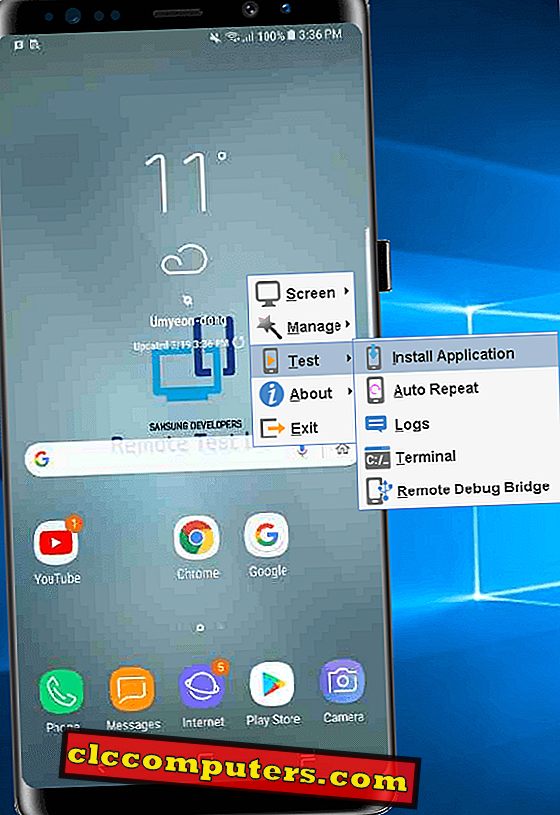
Dette vil be om en skjerm hvor du kan velge plasseringen av appen din på PCen. Den lastes opp eksternt til enheten, og du kan deretter teste den appen på enheten. Pass på å avinstallere den etter testing.
Samsung Remote Test Lab
Teknologi endres hver dag med nye oppfinnelser. Bedre produkter fortsetter å dukke opp hele tiden. Mye forvirring kommer i alles vei mens du velger en perfekt enhet. Dette kan skyldes mangel på informasjon fra en pålitelig kilde. Det er bare når du sjekker det ut av dine egne hender, kan du sette tro og tilfredsstille deg selv for et kjøp. Samsung Remote Test Lab oppfyller det, og det vil være nyttig for brukerne å velge sine enheter med tillit.
Fjerntesting eller Cloud testing av en Android-enhet betyr å teste enheten over internett uten å ha fysisk kontakt med enheten. Samsung Remote Test Lab gjør det mulig å sjekke ut noen funksjoner på enheten. Test noe i sanntid på en Samsung-enhet som bruker dette. Videre kan du installere programmer og se at den er kompatibel med enheten du valgte. I ovennevnte artikkel har vi dekket alt du trenger å vite om Samsungs eksterne testlab og hvordan du får tilgang.













